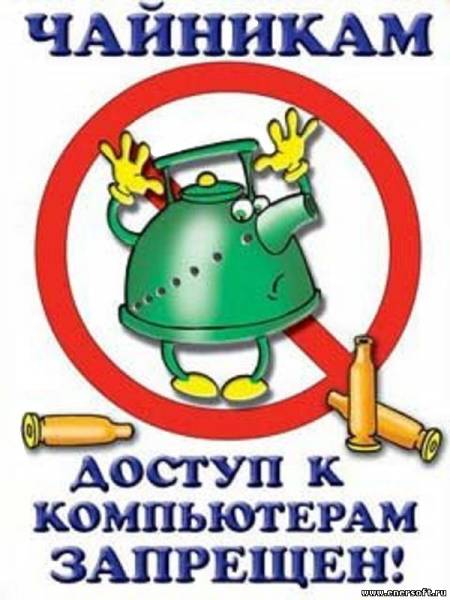- Разыгрываем коллег с помощью компьютера
- Наиболее популярные форматы компьютерных приколов.
- 1. Print Screen розыгрыши
- 2. Автозамена слов в редакторе Word
- 3. Небольшие хитрости с устройствами ввода
- 4. Изменение настроек в панели управления
- 5. Изменение настроек ярлыков.
- К чему все это?
- Восемь «приколов» над пользователями Windows
- Xakep #263. Кредитки в опасности
- 5 способов подшутить над коллегами в Windows 10
- Шутки с рабочим столом windows
Разыгрываем коллег с помощью компьютера
Снова на пороге новая рабочая неделя, за окном пасмурно, дождь, прилипшие к стеклу мокрые листья не добавляют настроения… Да и коллеги будут сидеть угрюмые, как будто не выспались…
Можно немного взбодриться самому и, заодно, взбодрить своих коллег, если, конечно, вы уверенны в адекватности тех, кто работает рядом с вами.
Эти компьютерные приколы старые, но когда никто не ждет подвоха, то поймать можно и опытного пользователя. Например, самый распространенный компьютерный прикол — скриншот рабочего стола в качестве фона с неработающими ярлыками приведет в ступор любого…
Наиболее популярные форматы компьютерных приколов.
Если вы будете знать основные схемы розыгрышей, то с легкостью сможете ликвидировать последствия приколов.
1. Print Screen розыгрыши
Print Screen розыгрыш состоит в том, что сначала делается снимок экрана. Для этого:
жмем кнопку Print Screen,
Выбираем Пуск — Программы — Стандартные — Paint и вставляем (Ctrl+V) сохраненный экран.
Сохраняем полученный рисунок в файл
Устанавливаем новый рисунок как фон рабочего стола. В Windows 7 нужно в панели управления выбрать Оформление и персонализация — Фоновый рисунок рабочго стола.
С помощью этого приема, можно придумать как минимум пару вариаций розыгрыша:
- Неработающие ярлычки : подготовленный снимок рабочего стола «жертвы» устанавливается на его же компьютер в качестве фона, а иконки нужно убрать в отдельную папку. Рабочий стол выглядит как обычно, только вот не функционирует. Для этого розыгрыша лучше выбрать тот компьютер, у которого не слишком много ярлыков на рабочем столе.
- Зависшее окно . Для этого розыгрыша нужно заранее продумать, как должен выглядеть скриншот: откройте окно с «любимой» программой и только потом сделайте снимок экрана. Когда вы замените фон этим снимком, окно программы окажется намертво приклеенным к столу. Почему-то пользователи в этом месте начинают перегружать компьютер.
- Разбитый экран
2. Автозамена слов в редакторе Word
Этот прикол построен на замечательной функции основного офисного приложения Word — автозамена словосочетаний в документах. Используя эту функцию, коварный коллега может внести замены часто повторяющихся слов на какую-нибудь бессмыслицу (или на что-то, на что у него хватит фантазии).
Открываем Word. Ищем в настройках Сервис – Параметры автозамены. В полях “заменить” и “на” вводим то, что придет в голову. Например, “да” менять на “нет”, “а” “аяяй” и т.п.
Нужно сказать, что это жестокая шутка, особенно если коллеге-жертве нужно срочно подготовить документ и ему совсем не до шуток.
3. Небольшие хитрости с устройствами ввода
Это чисто мужские приколы над юными барышнями:
- Неработающая мышь : окошко лазерной мыши с обратной стороны заклеивается скотчем, курсор на экране, понятное дело, не двигается, девушка жалуется…
- Замена клавиш на клавиатуре : не ленивые любители поприкалываться снимают часть клавиш и меняют их местами. Опытные пользователи такой подлог замечают легко.
4. Изменение настроек в панели управления
- Изменение настроек двойного клика мыши : Найдите в панели управления настройки мыши и установите самую высокую скорость выполнения двойного щелчка. При таких настройках практически невозможно выполнить открытие документа или запуск программы привычным двойным щелчком мыши.
- Обменять назначение кнопок : назначьте правую кнопку для выполнения основных операций (сделать мышь для левши) и посмотрите, что из этого получится
5. Изменение настроек ярлыков.
Простая перенастройка ярлыка на рабочем столе при нажатии не приведет к открытию нужной программы. Кликните на ярлыке правой кнопкой мыши, выберите Свойства ярлыка и укажите путь к другой программе, Например, ярлыку от Word присвойте открытие стандартного текстового редактора Notepad.
Другой способ приколоться с помощью ярлыков — настроить на ярлык какое-нибудь сообщение или скрипт
К чему все это?
Если вы серьезно относитесь к своему кибер-пространству , то весельчаки с подобными приколами вряд ли заставят вас врасплох — проделать их без доступа к вашему компьютеру невозможно. И если вы уделяете хотя бы немного внимания компьютерной безопасности — хотя бы просто установили пароль на компьютер, можно гарантировать, что никто не сможет изменить настройки приложений и операционной системы без вашего ведома.
И еще — изучайте возможности программ и операционной системы. Если вы по каждой мелочи будете обращаться к программистам или сисадминам, то они могут подшутить над вами гораздо круче.
Восемь «приколов» над пользователями Windows
Xakep #263. Кредитки в опасности
Хотя 1 апреля давно позади, подшутить над друзьями никогда не поздно. На Mashable опубликована подборка лучших способов, как ввести в ступор обычного пользователя Windows.
1. Быстрый способ. Если товарищ на секунду отошёл от компьютера, вы можете в пару щелчков убрать с рабочего стола все ярлыки.
2. Включите режим высокой контрастности, он вызывается сочетанием Shift + левый Alt + PrntScr. В этом режиме все цвета на экране изменяются, а буквы увеличиваются в размере.
3. Измените ориентацию экрана. Старый трюк, но всё ещё действует. Соответствующая настройка находится в Control Panel – Display – Change display settings – Orientation – Landscape (flipped). Потом забавно наблюдать, как жертва мучительно пытается поменять настройки обратно, путая право и лево.
4. Поменять курсор мышки — тонкий, но эффективный трюк. Хорошо работает курсор Busy в постоянном режиме.
5. Ещё один тонкий трюк — изменить настройки энергосбережения. Например, чтобы система уходила в спящий режим через минуту.
6. Можно изменить дефолтные звуки, хотя это потребует чуть больше времени. В соответствующем меню назначьте обычным системным событиям как можно больше странных звуков, сколько успеете.
7. Вогнать пользователя в ступор можно, если добавить текст над часами в правом нижнем углу. Это делается в меню Control Panel – Region and Language – Formats – Additional settings – Time.
8. Ещё одна хорошая шутка — настроить планировщик задач, чтобы он запускал определённую задачу каждые пять минут. В качестве программы выберите что-нибудь назойливое, вроде игры «Пасьянс». Человек сойдёт с ума за один рабочий день.
5 способов подшутить над коллегами в Windows 10
При этом вам не понадобится устанавливать посторонние программы — обойдемся штатными средствами последней версии Windows. Только ради бога, не шутите с бухгалтерией. Они шуток не любят и не понимают.
И не увлекайтесь с розыгрышем коллег. После того, как вы добьетесь ответной реакции, сообщите о шутке и исправьте Windows.
Черно-белый режим
Начиная с версии Windows 10 Fall Creators Update появилась возможность включать специальные фильтры, изменяющие отображение всех элементов Windows.
Заходим в Пуск > Параметры > Цветные фильтры , далее активируем пункт Разрешить использовать сочетание клавиш для включения или отключения фильтра.
Теперь нажимаем CTRL+WIN+C и Windows станет черно-белой. Также в параметрах можно выбрать другие цветовые фильтры (инвертирование, инвертирование оттенков серого и три фильтра для страдающих дальтонизмом). Вернуть все назад можно с помощью еще одного нажатия на CTRL+WIN+C.
Поворачиваем изображение
Если на компьютере используется встроенная графика Windows, запомните четыре сочетания клавиш:
CTRL+ALT+клавиша влево — поворачиваем экран на 90 градусов влево.
CTRL+ALT+стрелочка вправо — поворачиваем экран на 90 градусов вправо.
CTRL+ALT+клавиша вниз — переворачиваем экран верх ногами.
CTRL+ALT+клавиша вверх — возвращаем экран в нормальное положение.
Если на компьютере используются видеокарты NVIDIA или AMD, то ищите опции для поворота в соответствующих фирменных приложениях.
Прячем рабочий стол
Щелкните правой кнопкой мыши по свободному месту на рабочем столе, потом отключите пункт Отображать значки рабочего стола в меню Вид . После этого рабочий стол окажется девственно чистым. Абсолютно.
Меняю картинку рабочего стола
Представьте, приходит ваш коллега на работу, загружает Windows, а из экрана на него глядит он сам. Или директор. Для этой шутки вам нужно будет заранее подготовить фотографию и закинуть ее на компьютер жертвы (можете фото скинуть на флешку).
Переходим в меню Пуск > Параметры > Персонализация > Фон . Здесь нужно выбрать Фото , а потом загрузить фотографию. Хорошо, если разрешение изображения совпадает с разрешением экрана (посмотреть его можно в меню Пуск > Параметры > Система > Дисплей > Разрешение ). Если не совпадает, ничего страшного. Вам помогут различные варианты расположения картинки: заполнение, по размеру, растянуть, замостить, по центру, расширение (ищите варианты в меню Персонализация > Фон ).
Голубые рамки
Включите «Экранный диктор» с помощью сочетания клавиш WIN+CTRL+Enter . После этого объекты на экране начнут выделяться бирюзовой рамкой. Чтобы отключить экранного диктора, еще раз нажмите это же сочетание клавиш.
Шутки с рабочим столом windows
Здесь вы найдете множество программ-приколов и программ-шуток, которые переворачивают экран, делают вид, что форматируют диск и др. Скачайте программы-приколы, разыграйте своего друга!
В состав сборника вошла такие программы, как
Crazy Num-Caps-Scroll v 1.04 (147 кб)
Эта программа будет переключать ключи Num Lock, Caps Lock, и Scroll Lock через заданные вами интервалы. Можно забавляться со всеми ключами сразу, а можно мучить лишь один или два из них. Трудно себе представить, какой сокрушительный удар по человеческой психике наносит постоянное «самопроизвольное» переключение клавиатуры на верхний регистр (Caps Lock:) каждые пятнадцать секунд, особенно если действие этой программы приходится на момент набора пользователем текста. Как и многие другие приличные программы, Crazy Num-Caps-Scroll управляется из командной строки.
Mean Swapper v 1.0 (9 кб)
Очень простая, но вместе с тем злобная прога. Переодически она меняет местами функции правой и левой кнопок мыши. Легко убивается по Ctrl-Alt-Del. Надо только соблюдать одно правило: убивать Mean Swapper лишь тогда, когда мышка работает правильно. Иначе придется лезть в Панель Управления, кликать ПРАВОЙ клавишей по изображению мыши, а вслед за тем объяснять Виндам, что ты не левша.
Rotating colors v 1.0 (13 кб)
Rotating colors каждые 10 минут вносит изменения в цветовую схему оформления Windows, модифицируя цвета окон, текста, кнопок, и панелей. После первой же такой модификации в голове у юзера проносится два десятка страшных мыслей, начиная от «Винды сглюканули и с ошибками переключились в 16-тицветный режим», и заканчивая «ну все, хана моей видеокарте». И только насильственное убиение этой проги (Ctrl-Alt-Del и «завершение работы» задачи Rotate:) способно вернуть Windows его обычный, и так не слишком-то привлекательный, вид.
AMonitor v 1.53 (581 кб)
AMonitor — утилита-монитор, работающая в фоне, скрытно. Она позволяет вести учет времени работы в отслеживаемых программах, запрещать доступ к определенным папкам, блокировать запуск нежелательных программ. Нас в данный момент интересует последнее. Фишка в чем: устанавливаешь эту прогу на чужой комп (она своими силами обеспечивает свой автозапуск при загрузке системы), а потом вешаешь запреты на одну половину пользовательских программ, а другой половине ограничиваешь время работы одной минутой. Проделать все эти операции можно очень быстро — прога имеет русский интерфейс. И уже проги на обработанной Amonitor-ом машине либо не запускаются вообще, либо вылетают сразу же после запуска. Если тебе не известно такое понятие, как сочувствие, то повесь лимит лишь на какую-нибудь одну программу: юзер сойдет с ума, устанавливая и переустанавливая ее, и тщетно пытаясь разобраться в причинах такой неожиданной «глюковатости».
Random Burper v1.00 (141 кб)
Если у тебя есть доступ к компьютеру, принадлежащему какой-нибудь солидной конторе, а, кроме того, ты испытываешь неуемное желание сделать какую-нибудь гадость, то я бы посоветовал тебе воспользоваться услугами программы Random Burper. С ее подачи конторский компьютер внезапно начнет рыгать на все лады, поднимая окружающим его людям настроение. Для того, чтобы все могли в полной мере насладиться этими дивными звуками, Random Burper выставляет громкость в Виндах на максимум перед каждым звукоизвлечением. Прервать это издевательство может каждый, кто догадается поместить курсор в левый верхний угол экрана. Ну, а кто не догадается — вынужден будет затыкать уши и лихорадочно выкручивать громкость у колонок. Шуточка весьма сомнительная, но сделана хорошо.
Mean Snoring Mouse v1.0 (516 кб)
А вот это более невинное создание. Программа Mean Snoring Mouse переводит компьютер в спящий режим каждый раз, когда владелец этого ПК некоторое время не пользуется клавиатурой и мышью. Одна беда, понятие «спящий режим» Mean Snoring Mouse понимает буквально: комп просто берет и начинает громко храпеть. Храпеть очень артистично, с душой. Булькая и присвистывая…
WAV Launcher v1.06 (127 кб)
Данная программа занимается тем, что через определенные интервалы времени запускает выбранную тобой программу или проигрывает какой-нибудь злобный wav-файл. Шуточки с рыгающим или храпящим компом не всем кажутся удачными, а с ее помощью можно услаждать слух подопытного юзера и любыми другими звуками на выбор. Работает WAV Launcher скрытно.
Да, вот еще что. Потенциал у этой проги огромный. Ты не ограничивай свою деятельность только работой со звуком. Помни, что запускающийся каждую минуту Notepad тоже может изрядно «порадовать» пользователя.
CrazyIcons v 1.0 (69 кб)
Запуск на компьютере программы CrazyIcons приводит к тому, что иконки начнут по очереди переползать с места на место. Правда, делают они это довольно медленно и незаметно. Переползет на новое место одна иконка, затем, выждав приличную паузу, начнет ползти другая. Поэтому может случиться так, что действие CrazyIcons пользователь заметит не сразу. Ну, к примеру, он сначала немного попечатает чего-нибудь в распахнутом на весь экран Word-е, а уже после этого бросит свой взгляд на Рабочий Стол. Представляешь, как он тогда обрадуется, увидев перед собой помойку из иконок, в которой что-то еще и копошится вдобавок.
SwappingIcons v 1.0 (68 кб)
Программа SwappingIcons занимается похожей партизанщиной. Только она не заставляет иконки ползать — она лишь периодически меняет их местами. Внешне Рабочий Стол остается в полном порядке, но вот его владелец, к сожалению, почему-то совершенно перестает в нем ориентироваться. Он начинает задумываться, подолгу разглядывать изображение на мониторе, и озадачено чесать репу… И CrazyIcons и SwappingIcons можно вырубить, если кликнуть по незаметному значку в системном трее.
Earthquake v 1.0 (33 кб)
Ну, это уже классика. Выждав чуток после запуска, программа Earthquake развивает бешенную активность и начинает лихорадочно трясти открытые окна программ так, словно внутри твоего (или не твоего) монитора происходит нешуточное землетрясение. Работать невозможно, юзер в ужасе… Красота! Earthquake выполняется в фоне, незаметно. Убивается через Ctrl-Alt-Del.
Message Manager Lite v1.05 (132 кб)
В заданное тобой время Message Manager Lite выводит на экран компьютера стандартное окно сообщений Windows, которое доводит до сведения пользователя тот прискорбный факт, что его компьютер заражен злобным вирусом, что процессор скоро начнет плавиться, или что уровень интеллекта самого пользователя достиг угрожающе низкой отметки. Впрочем, ты сам можешь придумать, о чем будет сообщено твоей жертве от имени операционной системы. Message Manager Lite позволяет выводить окна разных типов (сообщение об ошибке, информационное сообщение, подтверждение или предупреждение), с кнопками (до 9 штук:) и без. Прога работает с командной строкой, подробности в хелпе.
Stop Smoking v1.1 (216 кб)
Обыкновенное издевательство. После запуска Stop Smoking в углу экрана над часами появляется маленькая тлеющая сигарета. Дымок от этой сигареты время от времени будет собираться в небольшое облачко по форме напоминающее человеческий череп. Так создатель программы незатейливо намекает о том, что курить вредно. Специально для тех, кто таких намеков не понимает, на экране периодически будет возникать пылающая надпись: Stop smoking ! Надпись ненадолго исчезает, если провести по ней курсором мышки. После первого запуска программа самостоятельно копирует себя в каталог Windows и обеспечивает свой автозапуск пропиской в реестре. Остановить работу Stop Smoking можно только введя специальный код (Iceman stop-168026-smoke) или почистив реестр. По Ctrl-Alt-Del эта прога не видна.
ButtonShyMouse v1.0 (61 кб)
Программа ButtonShyMouse учит курсор мышки отпрыгивать от большинства кнопок, в том числе и от все той же многострадальной кнопочки Пуск. Поверь мне, чистое наслаждение наблюдать за тем, как юзер, глядя на экран большими круглыми глазами, старательно пытается кликнуть, скажем, по «ОК», а курсор на это не соглашается.
MouseFX
А вот эта прога свою деятельность излишне не афиширует. Зато под ее умелым руководством курсор мышки начинает жить своей, абсолютно самостоятельной, жизнью и перемешаться по экрану как ему вздумается. С помощью командной строки при запуске MouseFX можно указать, каким из пяти известных алгоритмов поведения эта прога должна наделить мышиный курсор. Самый убийственный — пятый. Это когда через случайные (не слишком короткие) промежутки времени указатель мыши перепрыгивает в произвольную точку экрана. От этого любой человек уже через пять минут начинает испытывать неконтролируемые приступы ярости, лупить компьютер кулаком, бросаться на окружающих, и грызть деревянные ножки стульев.
Fake Start Menu 95 v1.00 (144 кб)
Эта прога заменяет стандартную панель задач MS Windows. После ее запуска бедный юзер может долго, но безрезультатно кликать по кнопке Пуск, пытаясь вызвать связанное с ней стандартное меню. Оно не появится. Хотя эта кнопка будет с удовольствием реагировать на его усилия и делать вид, что нажимается. Единственное же, что будет работать на фальшивой панели задач, так это часы. На радость юзеру они даже будут показывать правильное время. По Ctrl-Alt-Del Fake Start Menu 95 не достать (это сочетание клавиш блокируется:), но если набрать на клавиатуре RJ, то программа закроется сама, выдав сообщение о том, что это была всего лишь шутка.
Follow Me v1.00 (103 кб)
Прога с названием «Follow Me» заставляет Пуск бегать вправо-влево по Панели задач так, чтобы эта кнопка всегда находилась строго под курсором мыши. Ну так вот, ничто не мешает тебе использовать Follow Me одновременно с Hook99. Смело пиши Hook-оk на Пуске: «Ловлю!» или, скажем: «Почеши мне пузо!», а затем программой Follow Me заставляй самую важную кнопку в Windows играть с курсором в арканойд. Стоит заметить, что Пуск даже в «активно-подвижном» состоянии продолжает функционировать как ни в чем не бывало, поэтому тыкнув в него курсором, пользователь все же доберется до столь необходимого ему меню. Это гуманно.
И еще почти 50 разнообразных прикольных программок:
AddRemove v1.00
Avoid v1.01
Back Pack Prank
Blue Screen of Death Prank
Bomb v1.02
Buttons Prank
Click Me v1.01
ClickStart v1.00
Clippy v1.00
Copy Cursor v1.00
Crazy Num Caps Scroll v1.04
Cursor Fun v1.01
Dirty Mouse v1.00
DownHoax v1.02
Email Fun v1.00
Enhance Your Mouse Prank
Exit P Prank
Fake Delete v3.05
Fake Format v1.05
Fake Shutdown v1.00
Fake Start Menu 95 v1.00[Sters,continea virus!]
Flasher v1.00
Flip It v1.00
Floppy Madness v1.00
Follow Me v1.00
Gas Gripe v1.00
HeadAche v1.01
Image Capture Prank
IQ Test Prank
Message Manager Lite v1.06
Mouse Droppings v1.00
Mouse Move v1.00
MouseClicks v1.00
Password Prank v1.00
Pirated Software v1.00
Popup Prank v1.00
Print Me v1.00
Program — WAV Launcher v1.07
Random Burper v1.00
Relationship Test Prank
ReplaceKeys v1.00
Rotate v1.00
Screen Screw v1.00
Shakedown v1.00
Show — Hide Desktop v1.00
Swap Mouse Buttons Prank
The v1.01
Time Traveler v1.00
Windows Wordpad Prank
Y2K Joke v2.00
(Внимание, в архиве вирусов нет! Антивирус может не допускать некоторые шутки, но ни какой угроза нет. ПРОВЕРЕНО!)
Тип архива: rar
Размер: 12.16 Mb